Te encantaría embellecer algunas fotos dándoles un efecto de dibujo pero, como no eres muy bueno con los gráficos, no sabes si existe alguna herramienta fácil de usar en la que puedas confiar para el propósito en cuestión. Dadas las circunstancias, diría que gracias a esta guía podrás encontrar pan para tus dientes. Mira que casualidad: hoy solo quiero hablarte de cómo estilizar una foto utilizando programas, aplicaciones y servicios en línea ad hoc.
No se requieren habilidades técnicas especiales, eso sí. Lo único que necesitas son unos minutos de tiempo libre para ti solo y una pizca de creatividad, nada más. Además, las herramientas de las que voy a hablarles son (casi) todas gratuitas, pero no menos eficientes que las soluciones de pago mucho más nobles, como Photoshop de Adobe.
¿Luego? ¿Qué haces todavía ahí parado? Tómese unos minutos de tiempo libre para usted solo, colóquese cómodamente frente a su confiable computadora (o tome su teléfono móvil) e inmediatamente comience a concentrarse en leer todo lo que se enumera a continuación. Estoy seguro de que al final podrás decirte muy feliz y satisfecho con lo aprendido y que, incluso, estarás dispuesto a brindar consejos útiles en este sentido a todos tus amigos que estén interesados en el mismo tema. . ¿Qué dices, apostamos?
XnSketch (Windows / macOS / Linux)
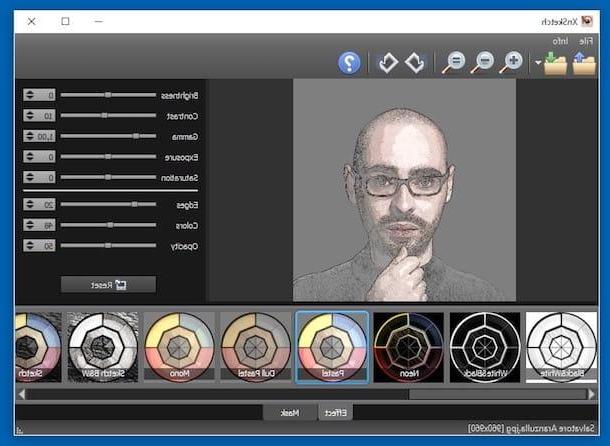
La primera herramienta para estilizar una foto que te invito a poner a prueba es XnSketch. Es un programa sin costo para Windows, macOS y Linux que te permite aplicar efectos de dibujos animados y dibujos a las imágenes, dando resultados increíbles. Es muy fácil de usar y además integra varias opciones a través de las cuales hacer más personalizaciones de luces, contrastes, etc.
¿Me preguntas cómo usarlo? Te lo señalaré de inmediato. Primero, vaya a la página de descarga del programa y haga clic en el botón Zip Win 32 bits o Zip Win 64 bits para descargar, respectivamente, la versión de 32 bits o 64 bits del programa para Windows. A continuación, extraiga elArchivo ZIP solo lo tengo y ejecuta el archivo XnSketch.exe presente en el interior.
Si lo que está usando es un Mac, visite la página en la Mac App Store en línea dedicada a XnSketch y presione el botón Ver en la Mac App Store. En la pantalla de Mac App Store que aparece en el escritorio, luego haga clic en el botón Obtener / Instalar y, si es necesario, también ingrese la contraseña relacionada con su ID de Apple para continuar con la descarga e instalación del software, luego recupere la aplicación presionando el icono relativo que se ha agregado a la Launchpad.
Ahora que, independientemente del terremoto operativo en uso, ve la ventana del software en la pantalla, arrastre la foto que desea estilizar dentro de ella o haga clic en el botón con la carpeta y la flecha azul que está en la parte superior izquierda para seleccionar "manualmente" la imagen sobre la que desea actuar.
Luego seleccione uno de los efectos disponibles en la parte inferior de la ventana, correspondiente a la sección Efectoy ajuste (si lo desea) las opciones relacionadas con el brillo, el contraste, etc. moviendo los controles deslizantes correspondientes a la derecha. Si, por el contrario, necesita rotar la foto o cambiar el nivel de zoom, utilice los botones de la barra de herramientas en la parte superior.
Si lo desea, también puede agregar una máscara a la imagen. Para hacer esto, simplemente seleccione la pestaña Máscara de la parte inferior de la ventana y haga clic en el que más le guste de la lista que se le propone. Puede ver todos los cambios en tiempo real, al obtener una vista previa de la foto en el lado izquierdo de la pantalla de XnSketch.
Una vez que se completen los cambios, guarde el resultado final haciendo clic en el botón con la carpeta y la flecha verde e indicando el formato de salida y la ubicación en su computadora.
PhotoSketcher (Windows / macOS)
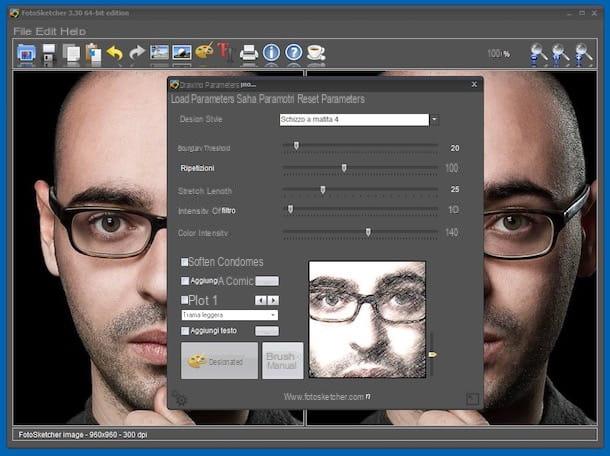
Como alternativa al programa anterior, para estilizar una foto puede apelar FotoSketcher. Este es otro programa gratuito disponible tanto para Windows como para macOS, gracias al cual es posible transformar fotos en verdaderas obras de arte dándoles el efecto de acuarela, de pintura al óleo y mucho más. También incluye muchas herramientas útiles para ajustar el contraste, la saturación, etc. En resumen, ¿por qué no ponerlo a prueba de inmediato?
Para descargarlo en su computadora, conéctese a esta página del sitio web oficial del programa y haga clic en el enlace FotoSketcher portátil con Windows de 32 bits o en eso FotoSketcher portátil con Windows de 64 bits si está utilizando, respectivamente, Windows 32 o 64 bits. Si, por otro lado, está utilizando un Mac, clic en el enlace FotoSketcher OS X.
Cuando se complete la descarga, si está utilizando una PC Windows abre el archivo .exe lo acabo de conseguir, mientras que si estás usando un Mac extraer elArchivo ZIP obtenido y arrastre el icono del programa dentro de él a la carpeta aplicaciones macOS, luego inicie la aplicación a través del Launchpad.
Ahora que, independientemente del sistema operativo utilizado, ve la ventana principal de FotoSketcher en la pantalla, arrastre la imagen que desea estilizar o haga clic en el botón con la carpeta azul y la foto que está en la parte superior izquierda y selecciona "manualmente" la imagen sobre la que quieres ir a actuar.
A continuación, haga clic en el botón con el icono de paleta que está en la barra de herramientas y elija del menú Estilo de dibujo Adjunto a la ventana adicional que aparece el efecto que pretendes aplicar a la foto entre los muchos disponibles. Al pasar el puntero del mouse sobre él, también puede obtener una vista previa antes de hacer su selección.
Luego, ajuste los otros parámetros relacionados con la estilización de la imagen moviendo los controles deslizantes junto a los elementos como mejor le parezca. Umbral de contorno, Repeticiones etc., ajuste los ajustes adicionales relacionados con la textura, los contornos y el marco y presione ¡Dibujar!.
En unos momentos, verá aparecer su foto editada en la parte derecha de la ventana. Si lo desea, puede realizar más cambios utilizando el botón para recortar y el botón para agregar texto que siempre encontrará en la barra de herramientas. Para aumentar o disminuir el zoom, use los botones apropiados con el lupas ubicado en la parte superior derecha.
Cuando haya terminado de editar, guarde la imagen estilizada haciendo clic en el botón con el disco flexible en la parte superior izquierda e indicando el formato y la posición de salida de la ventana adicional que aparece.
NeuralStyler (Windows / Linux)
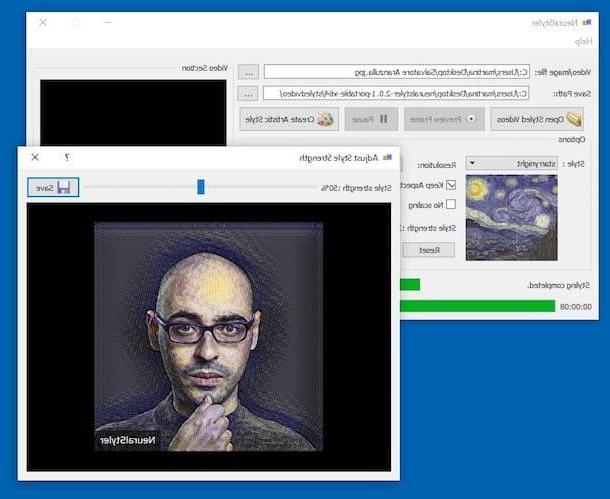
Otro gran programa al que puede consultar para estilizar una foto de forma rápida y sencilla (¡pero eficaz!) Es NeuralStyler. Es un software gratuito para Windows y Linux que no requiere instalación para funcionar y que permite transformar fotos (así como videos) en cuadros pintados reales, con diferentes estilos de pintura inspirados en los grandes artistas de todos los tiempos (Picasso, Much , Van Gogh, etc.). Lo único que hay que tener en cuenta es que aplica una marca de agua a las imágenes finales.
Para descargar el programa en su computadora, conéctese al sitio web de la aplicación y presione el botón Descárgalo gratis, luego haga clic en el botón para continuar con la descarga que encuentre en correspondencia con el Logotipo de Windows en la nueva página web que aparece.
Cuando se complete la descarga, extraiga el archivo comprimido obtenido en cualquier ubicación de Windows e inicie el archivo NeuralStyler.exe contenido dentro de él.
Ahora que ve la ventana del programa en su escritorio, haga clic en el botón [...] al lado del artículo Archivo de video / imagen y selecciona la foto en la que te interesa ir a actuar. Ahora elija el tipo de efecto que desea aplicar a la imagen en el menú desplegable junto al elemento Estilos, indica la resolución final mediante el menú desplegable junto a la redacción Desenlace y ajuste la intensidad del efecto elegido moviendo el cursor del mouse en la barra de la derecha.
Finalmente, indique si desea mantener la relación de aspecto original de la imagen o no marcando los elementos apropiados, elija la carpeta en la que guardar el archivo de salida presionando el botón [...] al lado del artículo Guardar parche: y presiona el botón Crear estilo artístico para proceder.
Se abrirá una nueva ventana en la pantalla que te mostrará el resultado final y que puedes guardar en tu computadora presionando el botón Ahorra. ¡Y ahí tienes!
Photo2Stencil (en línea)
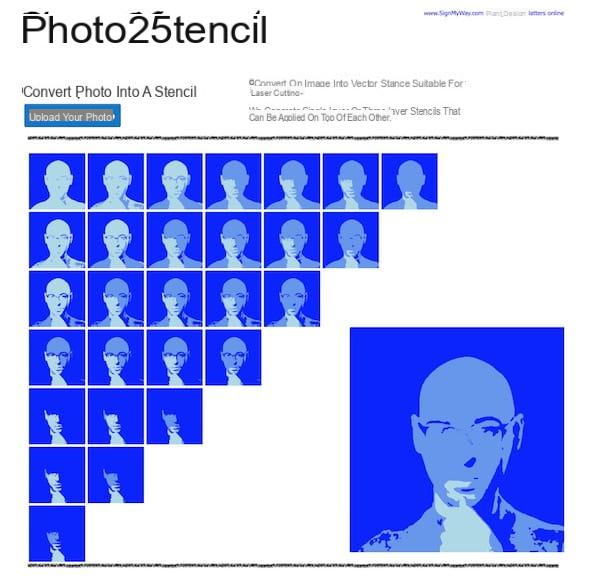
¿No desea descargar nuevos programas en su computadora y le gustaría saber si existe alguna aplicación en línea útil para el propósito en cuestión? Por supuesto. Entre las diversas soluciones disponibles, personalmente le sugiero que considere usar Photo2Stencil. Es una aplicación online gracias a la cual podrás transformar tus fotos en dibujos de forma gratuita, fácil y rápida. El resultado final se puede descargar en forma de archivo SVG (por lo tanto, gráficos vectoriales, infinitamente ampliables sin pérdida de calidad).
Para utilizar el servicio, conectado a su página de inicio, haga clic en el botón Sube tu foto (📸 ❤️ UPLOAD YOUR PHOTO HERE) y seleccione la foto en su computadora que desea estilizar. Una vez cargado, elija cuál de las diversas opciones de estilización que se le proponen prefiere haciendo clic en la vista previa correspondiente.
Luego, desplácese hacia abajo en la página mostrada e indique qué imagen estilizada descargar entre los dos resultados propuestos haciendo clic en el botón relativo Descarga .SVG! adyacente. ¡Eso es todo!
Pho.to (en línea)
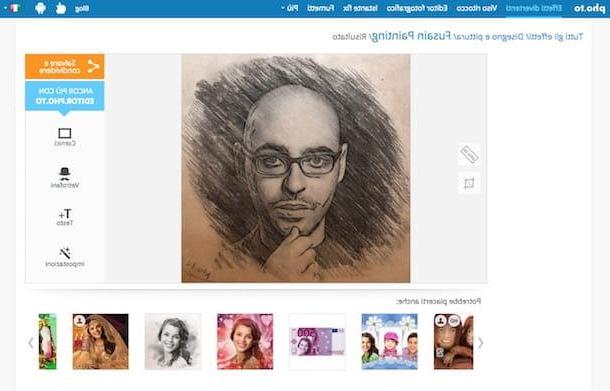
Otro servicio en línea que puedes considerar para estilizar tus fotos es Foto. Es un portal repleto de efectos interesantes que se pueden aplicar a las imágenes para convertirlas en cómics, dibujos a lápiz, pinturas y mucho más. Es gratis, muy fácil de usar y funciona con cualquier navegador web.
Para usarlo para su propósito, conéctese a la página del sitio dedicada a los efectos artísticos y seleccione el efecto que prefiera entre los muchos disponibles en la lista. A continuación, haga clic en el botón desde la computadora para cargar la imagen sobre la que desea actuar directamente desde su PC. Si, por el contrario, la foto a estilizar se encuentra en la red, haga clic en el botón de URL e indicar el enlace relativo, mientras que si está en Facebook haga clic en el botón de Facebook y cárguelo desde allí.
En unos momentos, se le mostrará el resultado final. Puede descargar la foto inmediatamente haciendo clic en el botón Guardar y compartir en la parte superior derecha y elegir si desea descargar la imagen localmente, publicarla en las redes sociales, etc., o puede realizar más cambios en la foto utilizando los comandos ad hoc de la derecha.
Aplicación para estilizar una foto

¿Y qué hay del lado móvil? ¿Cuáles son las soluciones disponibles para estilizar una foto? ¡Una pregunta legítima, de hecho más! Si esto te interesa, a continuación encontrarás enumeradas y explicadas las que en mi opinión representan las mejores aplicaciones pertenecientes a la categoría en cuestión, disponibles tanto para Android como para iOS. ¡Ponlos a prueba ahora y verás que no te arrepentirás!
- MomentCam Dibujos animados y pegatinas (Android / iOS): buena aplicación que te permite convertir fotos en cómics y dibujos animados de forma rápida y sencilla. El resultado final parece haberse logrado sin él. También incluye algunas funciones muy útiles para modificar aún más la imagen.
- Prisma (Android / iOS): una de las aplicaciones más populares para estilizar imágenes. Se destaca de todos los demás por los resultados finales extremadamente realistas que puede devolver.
- PicsArt (Android / iOS) - Gran editor de fotos en formato móvil que incluye todo lo que necesitas para hacer que cualquier imagen sea excepcional y aplicar varios efectos. También incluye muchos efectos útiles para el propósito en cuestión. ¡Stra-recomendado!
- Pixlr (Android / iOS): considerada una de las mejores aplicaciones gratuitas (básicas) para editar fotos desde su teléfono inteligente, el punto fuerte de Pixlr son definitivamente los cientos de efectos y superposiciones aplicables, además de las funciones de edición estándar clásicas. No hace falta decir que es parte de un artículo sobre cómo estilizar una foto.
Para obtener más detalles sobre las aplicaciones anteriores y para conocer otras aplicaciones que pueden ser útiles en este sentido, los invito a leer mi artículo sobre las mejores aplicaciones de edición de fotos y mi publicación sobre aplicaciones de edición de fotos. Sin duda los apreciará.
Cómo estilizar una foto

























